Geometrik Tolerans Özellikleri
Bir geometrik tolerans sembolü oluştururken aşağıdaki özellikleri belirleyin.
Geometrik tolerans özelliklerini ayarlamak için aşağıdakilerden birini yapın:
Sembol
Bir sembol seçin.

|

|

|

|

|

|
|
Düzlük |
Yassılık |
Dairesellik |
Silindiriklik |
Çizgi Profili |
|

|

|

|

|

|
|
Yüzey Profili |
Paralel |
Dik Açılı |
Açısallık |
Dairesel Gezinti Boşluğu |
|

|

|

|

|
|
|
Toplam Gezinti Boşluğu |
Konum |
Eş Merkezlilik |
Simetri |
Hiçbiri |
Malzeme Koşulları
Bir malzeme koşulu seçin. Bir malzeme koşulu eklemek için imlecin Tolerans veya Birincil, İkincil veya Üçüncül kutuda olması gerekir.
 Yalnızca seçili sembol üçün uygun malzeme koşulları kullanılabilir.
Yalnızca seçili sembol üçün uygun malzeme koşulları kullanılabilir.

|

|

|

|
|
Çap |
Küresel Çap |
Mümkün Olan En Fazla Malzeme Koşulu |
|

|

|

|
|
Mümkün Olan En Az Malzeme Koşulu |
Unsur Boyundan Bağımsız Olarak |
Teğet Düzlem |
|

|

|

|
|
Serbest Durum |
İstatistiksel |
Yansıtılmış Tolerans |
|

|

|
|
|
Kare |
Eşitsiz Sergilenen Profil |
|
Yükseklik
Yansıtılmış Tolerans  simgesine tıklarsanız, Yükseklik'e bir yansıtılmış tolerans alanı (PTZ) girin.
simgesine tıklarsanız, Yükseklik'e bir yansıtılmış tolerans alanı (PTZ) girin.

Toleranslar
Tolerans 1 ve Tolerans 2 için tolerans değerleri girin.

Birime Göre Tolerans
Birime göre yassılık ve düzlük toleransı uygulayabilirsiniz. Tolerans değerinden sonra sağa eğik çizgi (/) ekleyerek ve birim başına alan veya birim başına uzunluk kriterleri girerek birime göre tolerans uygulayın.
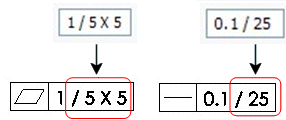
Birincil, İkincil ve Üçüncül
Birincil, İkincil ve Üçüncül datumlar için datum adları ve malzeme koşulu sembolleri girin.

Çerçeveler
Ek çerçeveler oluşturun. Gerektiği kadar çerçeve ayarlayabilirsiniz. Çerçeveler arasında geçiş yapmak için Çerçeveler kutusunu kullanın. İletişim kutusunda aynı anda yalnızca iki çerçeve görebilirsiniz.
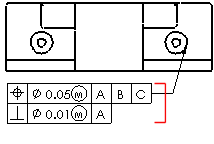
Kompozit çerçeve
İki çerçevenin sembollerini birleştirir.
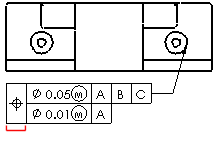
İki Nokta Arasında
Tolerans değeri iki nokta veya obje arasına uygulanırsa, noktaların etkiketlerini yazın.
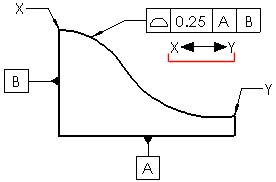
İlgili Konular
DimXpert Otomatik Ölçümlendirme Düzeni PropertyManager
DimXpert Geometrik Tolerans Seçenekleri